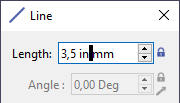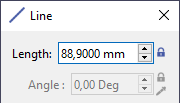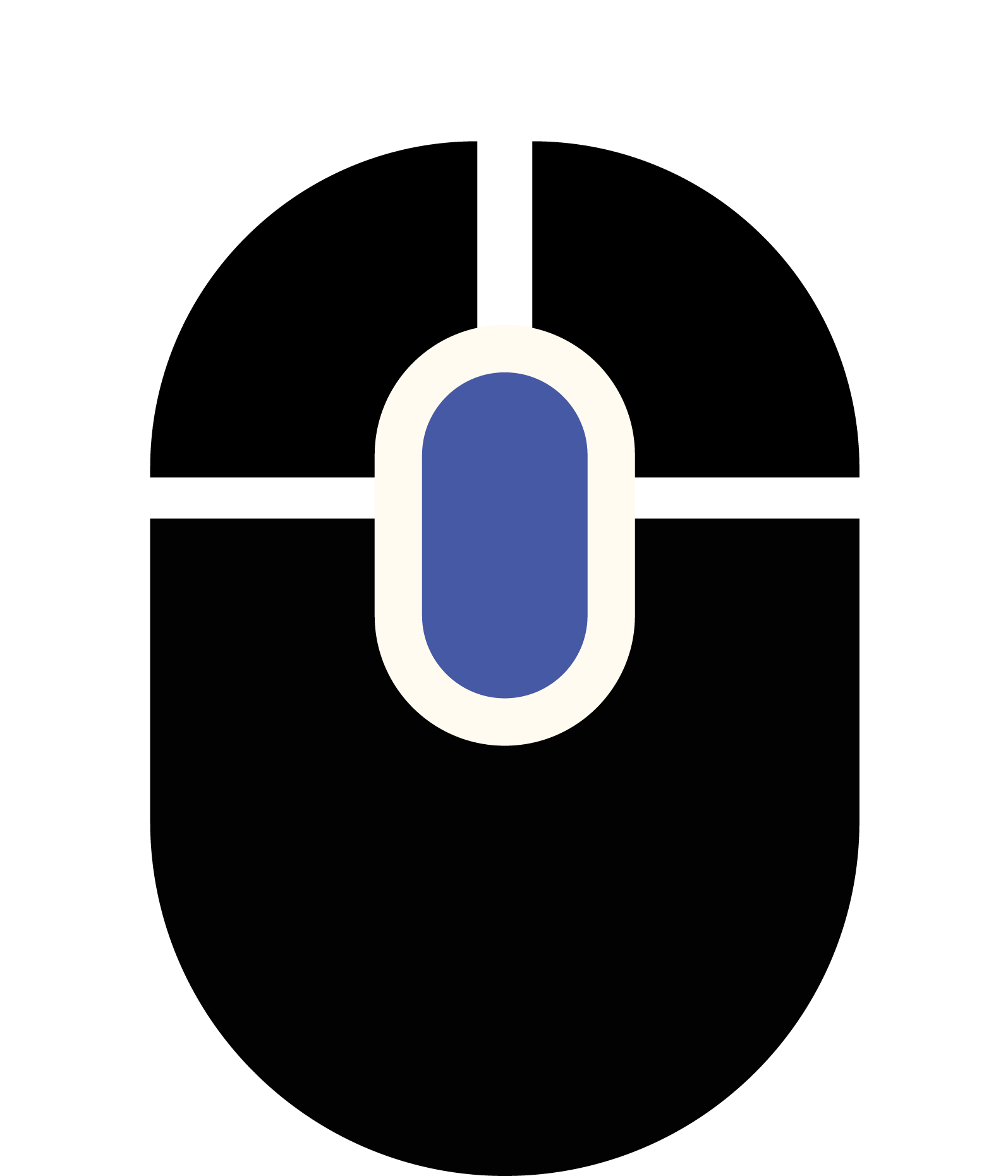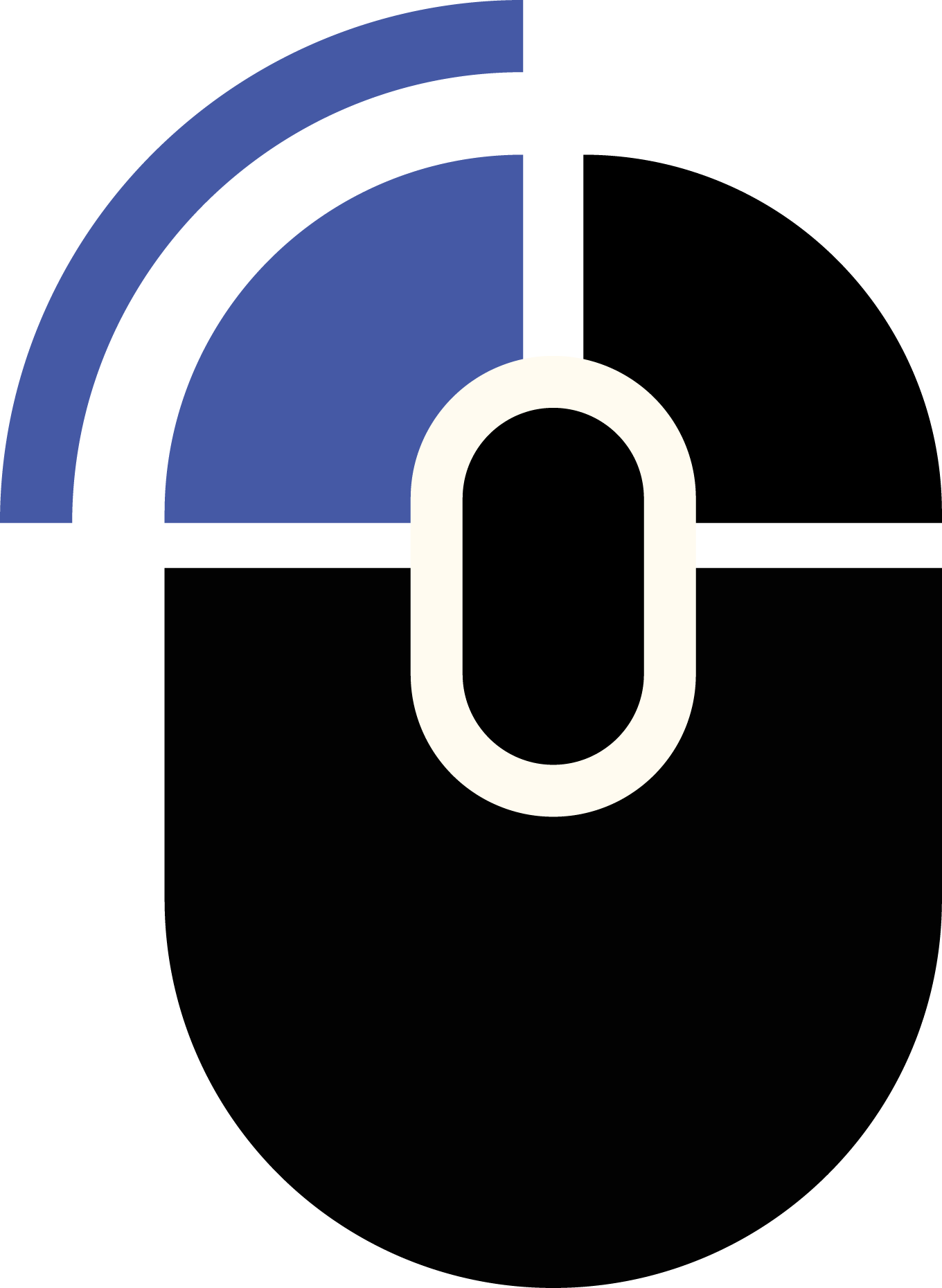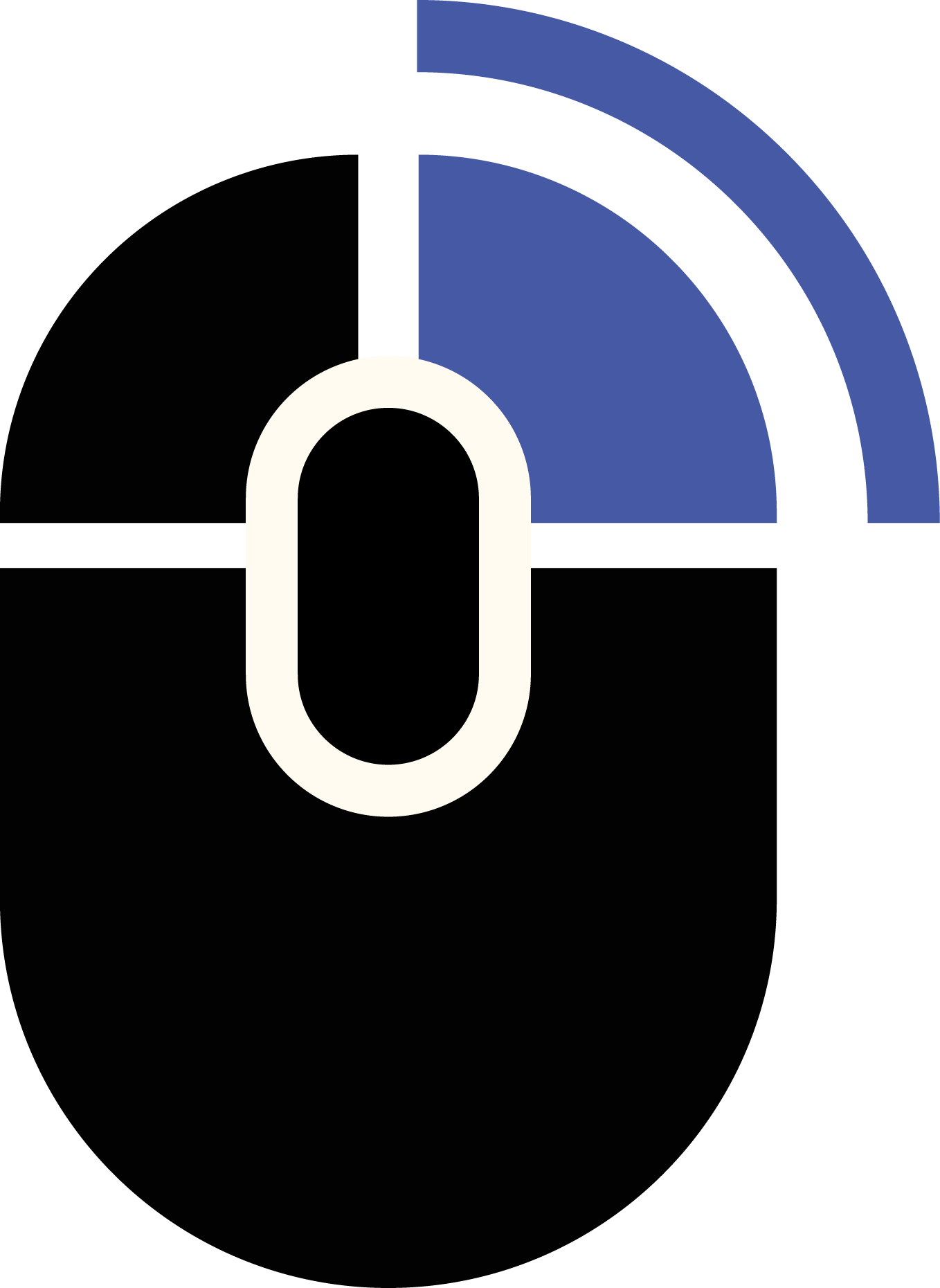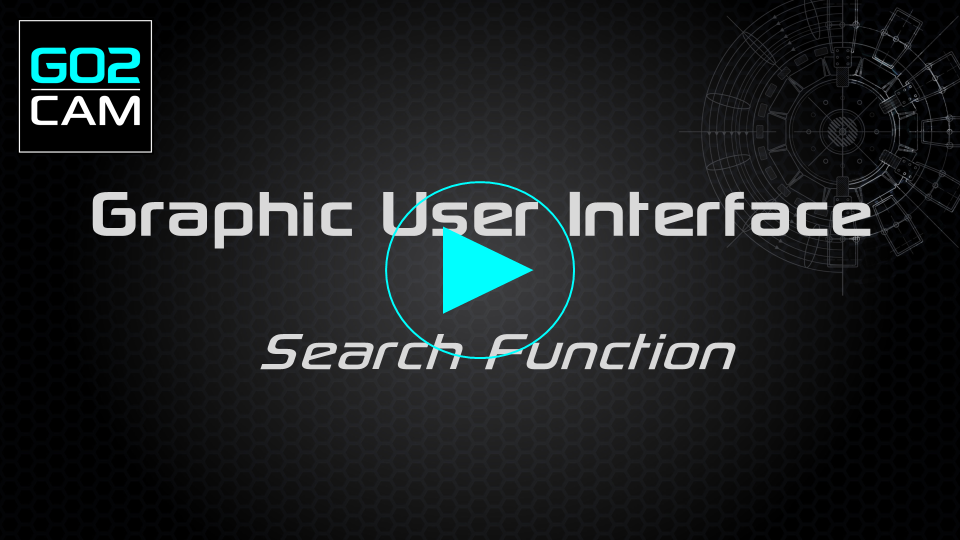Ce chapitre présente les principales règles pour commencer à travailler dans GO2cam :
-
Comment Ouvrir des fichiers , Enregistrer et archiver des fichiers ,
-
Ouvrir ou partager facilement un travail avec la commande Projet .
-
Le sélection d'éléments ,
-
Le Annuler/Rétablir ,
-
Le Vues ,
-
Le Calques ,
-
Le Contrôle .
-
Utilisation d'une Souris 3D .
Sur cette page, vous pouvez également trouver quelques Règles générales pour travailler dans GO2cam, communes à tous les environnements.
Saisie de valeurs
Dans la zone de dialogue et dans n'importe quelle boîte de dialogue, lorsque vous saisissez des valeurs dans un champ, vous avez la possibilité de saisir :
-
une valeur directe : 20,13
-
une valeur avec une qualité : 20H7 (la valeur moyenne 20,0105 est appliquée)
-
une valeur avec la qualité mini : 20H7- (20,00)
-
une valeur avec la qualité maxi : 20H7+ (20,0210)
-
une formule avec n'importe quel opérateur standard : 22,83-2,70
|
À partir de la version V6.09, les champs des commandes géométriques affichent l'unité. Et à partir de la version V6.10, les champs des dialogues d'usinage incluent également l'unité. Ce n'est pas seulement une information : vous pouvez convertir une valeur d'une unité à une autre ! |
||
|
Par exemple, si une distance est définie en mm mais vous connaissez la valeur en pouce , saisissez simplement cette valeur avec son unité (in) et la conversion est effectuée en mm ! Ici, nous créons une ligne en entrant 3,5 in , qui est automatiquement convertie en 88,90 mm . |
|
|
Manipulations de la souris
|
Zoom |
Le zoom est disponible directement lorsque vous faites défiler la souris pour effectuer un zoom avant et arrière. Vous pouvez également appuyer sur la touche bouton de défilement ou appuyer sur la touche F7 pour lancer la commande de zoom. Vous pouvez inverser le sens de défilement du zoom dans la configuration du logiciel, puis la page Général. |
|
|
Rotation |
|
Appuyez sur bouton de défilement de la souris ou sur la touche F7. Appuyez et maintenez le bouton Gauche de la souris et déplacez la souris. |
|
Translation |
Appuyez sur bouton de défilement de la souris ou sur la touche F7. Appuyez et maintenez le bouton Bouton droit de la souris et déplacez la souris. |
Vous pouvez personnaliser les actions de la souris et le sens du zoom, dans Configuration du logiciel > Général .
Couleurs
En mode conception ou usinage, lorsque vous passez le curseur sur un élément, cet élément est affiché en Blanc couleur. Lorsque cet élément est sélectionné, il est affiché en Violet couleur. C'est pourquoi nous vous conseillons d' éviter la couleur blanche lorsque vous dessinez dans GO2cam.
Filtres automatiques
Dans GO2cam, lorsque vous passez d'un contexte à un autre, certains filtres sont automatiquement appliqués. Par exemple, le brut et les trajets d'outils ne sont pas visibles dans le contexte de conception. Ne vous inquiétez pas si un élément disparaît lorsque vous changez de menu.
These filters are very useful, they avoid having too many elements displayed at the same time and also avoid mistakes . For more details about the automatic filters cliquez ici .
La géométrie ne peut pas être supprimée dans les menus d'usinage
Fonction de recherche
|
|
Vous pouvez taper dans la barre de recherche, et une liste déroulante suggérera automatiquement une liste de fonctions correspondant au texte. Cette recherche est basée sur la liste des fonctions disponibles dans le produit, et plus précisément dans la langue du produit GO2cam . Par conséquent, la recherche est en italien si le logiciel est lancé en italien. |
|